Elija su lenguaje
Por favor, seleccione un lenguaje para mostrar la página
AudioStream
Aquí encontrará todo lo que necesita para el uso y cuidado de AudioStream.
Cómo emparejar y configurar AudioStream (Dispositivos Android)
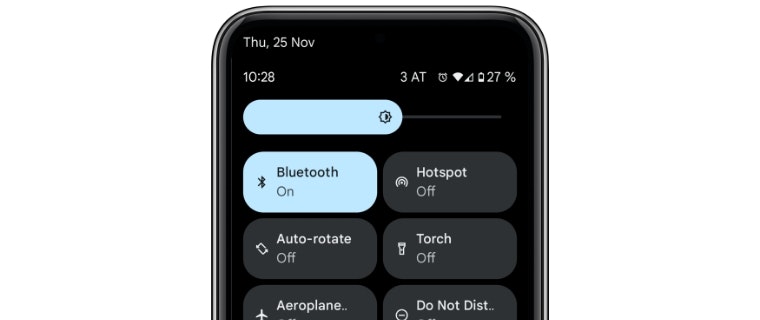
Descárguese la última versión de la aplicación AudioKey 2 y active el Bluetooth® en su teléfono.

Asegúrese de que AudioStream está apagado retirándolo del procesador de audio.
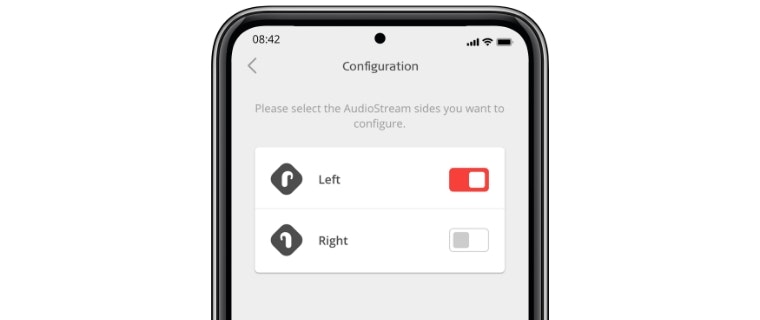
Inicie la aplicación AudioKey 2, pulse sobre el menú en la esquina superior izquierda y abra las opciones de conectividad. Seleccione AudioStream y luego Configuración. Si tiene un AudioStream, seleccione el lado en el que lo lleva. Si tiene un AudioStream en cada lado, seleccione ambos, izquierdo y derecho.
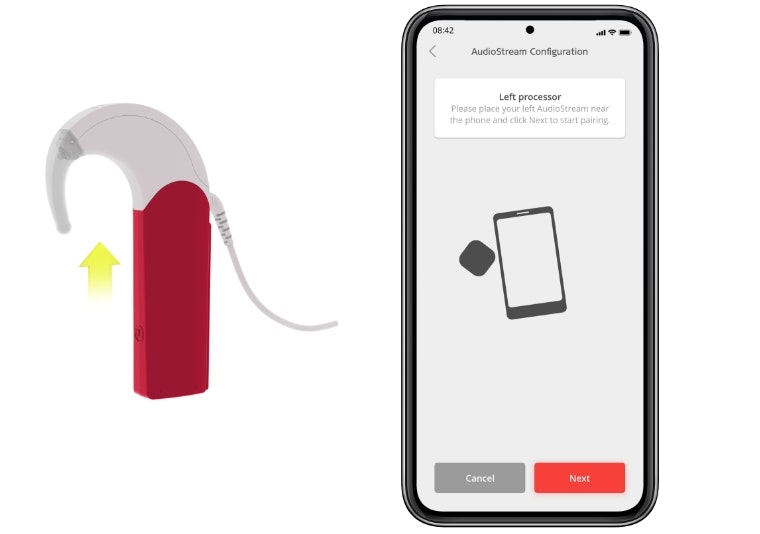
Pulse Siguiente. Encaje la cubierta de AudioStream completamente en el procesador de audio, colóquelo cerca del teléfono y pulse Siguiente.
Si no consigue configurarlo, acerque más el procesador de audio al teléfono, extraiga y vuelva a colocar la cubierta de AudioStream y presione «Intentar de nuevo».
Repita el paso 4 con el segundo procesador de audio, si lo tiene. Deje el primer procesador de audio encendido durante este proceso.
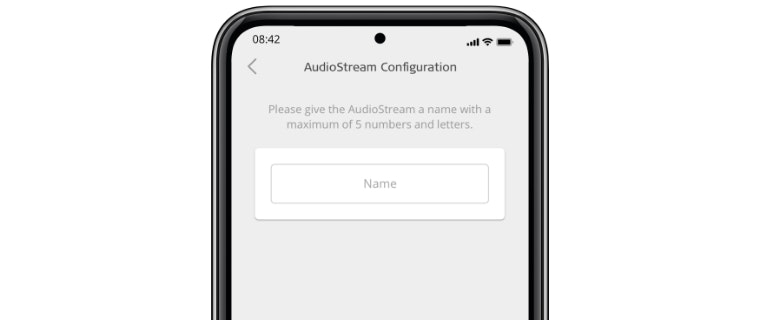
Introduzca un nombre de usuario de hasta 7 letras. Solo pueden utilizarse letras del alfabeto latino. Pulse «Guardar».
Aparecerá una pantalla de Solicitud de emparejamiento por Bluetooth. Pulse «Emparejar». Repita esta operación para el segundo AudioStream, si lo tiene. Cuando se haya emparejado correctamente, pulse «ok».
Salga de la aplicación AudioKey 2 y siga las instrucciones del fabricante de su teléfono para conectarlo a un dispositivo Bluetooth. Conéctese a AudioStream.
AudioStream se conectará automáticamente siempre que esté encendido y el teléfono tenga activado el Bluetooth.
La marca denominativa y los logotipos de Bluetooth® son marcas comerciales registradas propiedad de Bluetooth SIG, Inc. y cualquier uso de dichas marcas por parte de MED-EL se realiza bajo licencia.
Consulte el manual de usuario para más información.
@2x.jpg?auto=format&sfvrsn=9dd4e243_0)
